Időtakarékos szoftver- és hardverszakértelem, amely évente 200 millió felhasználónak nyújt segítséget. Útmutató útmutatásokkal, hírekkel és tippekkel a technológiai élet frissítéséhez.

AIDA64 Extreme egy fejlett rendszerdiagnosztikai segédprogram, amely képes összegyűjteni a rendszer hardver- és szoftverkonfigurációjának alapvető adatait is.
Nézz meg másokat izgalmas funkciók amelyek az AIDA64 Extreme-hez érkeznek:
- A szoftver lehetővé teszi a rendszer memóriájának, FPU-jának és CPU-jának képességeinek tesztelését komplex referenciaértékek futtatásával
- A telepítési folyamat gyors és egyszerű
- Az AIDA64 Extreme felhasználóbarát, szervezett elrendezésű felülettel rendelkezik
- A számítógép-alkatrészekkel kapcsolatos összes adat külön kategóriákra van felosztva
- Az információk a rendszer általános területeire terjednek ki, mint például az energiagazdálkodás, az érzékelők és a túlhúzás
- Az eszköz benchmarkokat futtat és jelentéseket generál
Az eszköz konfigurációs beállításait illetően megváltoztathatja az elrendezés sorrendjét, rámutathat a jelentések mappájára, engedélyezze az e-mailes értesítést referenciaértékek végrehajtása során, adjon hozzá egyéni összetevőket a listához, szűrje az eseménynaplókat és így tovább.
Ezt a szoftvert fejlettebb felhasználóknak tervezték, kifinomult szolgáltatásainak széles körének köszönhetően.
Letöltheti az AIDA64 Extreme szoftvert, és megnézheti, hogyan működik a rendszerrel. Ha még több funkció érdekel.

AIDA64 Extreme
Pontos információkat szerezhet a számítógép tápegységéről és egyebekről ezzel a nagyszerű eszközzel.

Nyissa meg a Hardverfigyelőt egy ingyenes, nyílt forráskódú eszköz, amely figyeli a hőmérséklet-érzékelőket, a ventilátor sebességét, a terhelést, a feszültséget és a rendszer órajelét.
Ez a program támogatja a legtöbb hardverfigyelő chipet, amelyet a mai főtáblákon talál. Ez a szoftver kompatibilis a Windows összes verziójával.
Nézze meg a Legjobb Jellemzők a szoftver tartalmazza:
- Pontosan ellenőrizheti a rendszer tápellátását
- A CPU hőmérséklete az AMD és az Intel processzorok maghőmérséklet-érzékelőinek leolvasásával ellenőrizhető
- Az eszköz megjelenítheti az ATI és az Nvidia videokártyák érzékelőit és a SMART, a merevlemez hőmérsékletét is
- A megfigyelt értékek megjelennek a főablakban, a tálcán vagy egy testreszabható asztali modulban
⇒ Nyissa meg az Open Hardware Monitor alkalmazást

Az erőforrás-fogyasztási adatok és a bonyolultabb hardverinformációk elemzésével kapcsolatban a Windows maga nyújt egy erőforrás-figyelő nevű kompetens eszközt.
Ennek a segédprogramnak minden alapja megtalálható, amikor a rendszer memóriájáról, a CPU-ról, a lemezről és a hálózati statisztikákról van szó, de ez nem teljesen kényelmes, ha rengeteg futó alkalmazás van.
Oldalsáv diagnosztikamásrészt kényelmesebb megoldást kínál a hardveres adatok megtekintésére és elemzésére.
Nézd meg Legjobb Jellemzők lent:
- Ez egy könnyű eszköz, amely főleg azt teszi, amit a bennszülött Resource Monitor igen, de vonzóbban jeleníti meg az adatokat
- Asztalába integrált oldalsáv található
- A beállítási folyamat valóban minimalista, és egy hasznos Kezdeti beállítás képernyőt lát
- A konfigurációs folyamat befejezése után az eszköz elhelyezi magát a tálcán
- Adatokat jelenít meg a RAM-ról, a CPU-ról, a GOU-ról, az aktív illesztőprogramokról, az áramellátásról, a hálózatról és egyebekről
- Az eszköz valóban testreszabható, lehetővé téve a dolgok beállítását az Ön preferenciái szerint
Összességében az oldalsáv diagnosztika hatékony, apró eszköz, amely egyszerre tud hasznos és nem feltűnő lenni. Töltse le, hogy megismerje a programban található további funkciókat.
⇒ Töltse le az oldalsáv diagnosztikáját
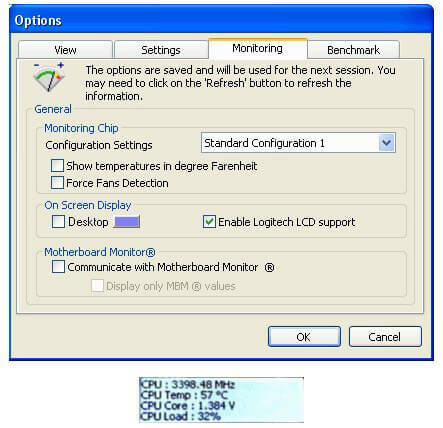
Ez egy olyan rendszerelemző, amely nagyon hatékonyan boncolgatja a rendszert, és igazságot kínál Önnek a teljesítményéről. Képes felfedezni a számítógép belsejét, és teljes adatokat szolgáltat mind az erősségeiről, mind a gyengeségeiről.
Nézze meg a főbb jellemzői ennek a hasznos eszköznek az áramellátás ellenőrzésére és még sok más:
- Megmutatja a processzor aktivitását, és rengeteg benchmark lehetőséget kínál
- A program elindítása után egy kis időbe telik, amíg felismeri a számítógépére telepített összes hardvert
- A felület bal oldalán navigálhat a különböző kategóriákban
- A PC varázsló feltárja a hardver minden lényeges részletét és egyebeket
- Ezenkívül elemzi a rendszerfájlokat, és megvizsgálja az olyan elemek konfigurációját, mint a Vezérlőpult és az internetkapcsolatát
- A PC Wizard legjobbja a benchmarking eszköz, és a program ezen a területen a legjobban kiemelkedő
- A CPU-kból, a gyorsítótárból, a RAM-ból és a multimédiából bármit megvizsgálhat
A PC varázsló hatékonyabb, mint szórakoztató, de ez nem jelent problémát, ha hasznos eszközt keres a hardveradatok elemzésére, beleértve az áramellátással kapcsolatos információkat is.
Ez egy elég kifinomult program, amely többnyire haladóbb felhasználóknak szól. Megnézheti a PC varázsló letölti az eszközt, hogy lássa, hogyan működik.
⇒ A PC varázsló letöltése
Ez az öt legjobb program, amely képes elemezni és pontos információkat szolgáltatni a rendszer tápellátásáról és még sok minden másról.
A legjobb, ha átlátogat a hivatalos webhelyükre, hogy megnézze a teljes szolgáltatáskészletet, és megnézze, melyik tűnik a legjobban az Ön képességeinek és rendszere igényeinek.
Ha további információkra van szüksége róluk, vagy csak további kérdései vagy javaslata van, ne habozzon elérni az alábbi megjegyzések részt.
© Copyright Windows 2021. jelentés. Nincs társítva a Microsofttal
![[Megoldva] A Service Host SysMain magas lemezfelhasználást jelent a Windows 10 rendszerben](/f/7670a3f3d1f5ccffdb9bb016f6f1ad2d.jpg?width=300&height=460)

